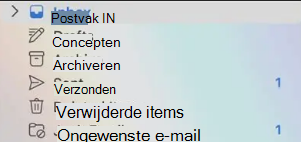Veel mensen hebben meerdere e-mailaccounts, maar gebruiken deze meestal voor verschillende doeleinden. Als u meerdere e-mailaccounts hebt, wilt u het account dat u het vaakst gebruikt instellen als standaardaccount.
Uw standaard-e-mailaccount instellen
-
Open het menu Extra en klik op Accounts.
Tip: In het linkerdeelvenster van het dialoogvenster Accounts wordt een lijst met accounts weergegeven en het standaardaccount staat boven aan de lijst.
-
Selecteer het account dat u wilt instellen als standaardaccount.
-
Klik op de wisselknop in het veld Standaardaccount om het account als standaard in te stellen.
Notities
-
Als u een e-mailbericht wilt verzenden met een ander account dan uw standaardaccount, selecteert u onder Postvak IN het account in de lijst. U kunt nu e-mail verzenden vanuit uw niet-standaard e-mailaccount. Wanneer u klaar bent, klikt u onder Postvak IN op uw standaardaccount.
-
Wanneer u een bericht doorstuurt of beantwoordt, gebruikt Outlook het account waarnaar het oorspronkelijke bericht is verzonden. Als u deze voorkeur wilt wijzigen, klikt u in het Outlook-menu op Instellingen en klikt u vervolgens onder Email op
Uw standaard-e-maillezer instellen
De standaard e-maillezer wordt gebruikt wanneer u door een webpagina bladert en deze via e-mail deelt met een vriend of collega of deze naar uzelf verzendt voor meer informatie. De standaardinstelling voor de Mac is via de Mail-app, maar u kunt de standaardinstelling wijzigen naar Outlook.
-
Open Finder > Programma’s.
-
Selecteer E-mail.
-
Selecteer E-mail > Instellingen (of Voorkeuren).
-
Op het tabblad Algemeen, in Standaard-e-maillezer, selecteer Microsoft Outlook.